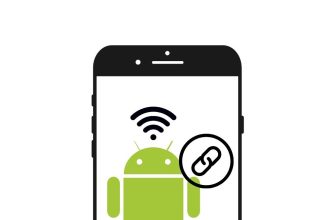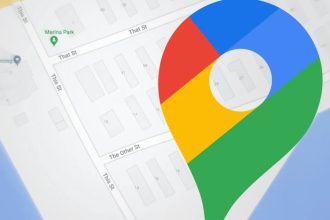Voici comment sauvegarder et restaurer vos données sur le système d’exploitation Windows 11. Il existe en effet un outil nommé « Sauvegarder et restaurer » directement accessible via votre système.
L’outil de sauvegarde et de restauration dans Windows 11
Il est crucial de mettre en place des mesures de sauvegarde afin de prévenir la perte de données, que ce soit à cause de pannes matérielles, de suppressions accidentelles ou d’autres incidents imprévus.
La fonction de sauvegarde et de restauration intégrée à Windows 11, héritée de Windows 7, permet aux utilisateurs de créer facilement des copies de sécurité de leurs systèmes et fichiers, englobant les données personnelles, les réglages, les applications, ainsi que les images complètes du système.
Ces sauvegardes peuvent être stockées sur des disques durs externes ou des emplacements réseau. En cas de nécessité, il vous sera facile de récupérer les données préalablement sauvegardées, qu’il s’agisse de fichiers individuels ou du système dans son intégralité, ce qui réduit considérablement le risque de perte de données.
La sauvegarde de vos données sur Windows 11
Pour pouvoir accéder à l’outil en question, il va falloir suivre minutieusement les prochaines étapes que je vais vous donner. Dans un premier temps, il vous suffira d’effectuer la commande « Windows+R », puis de taper « control » dans le panneau de recherche.
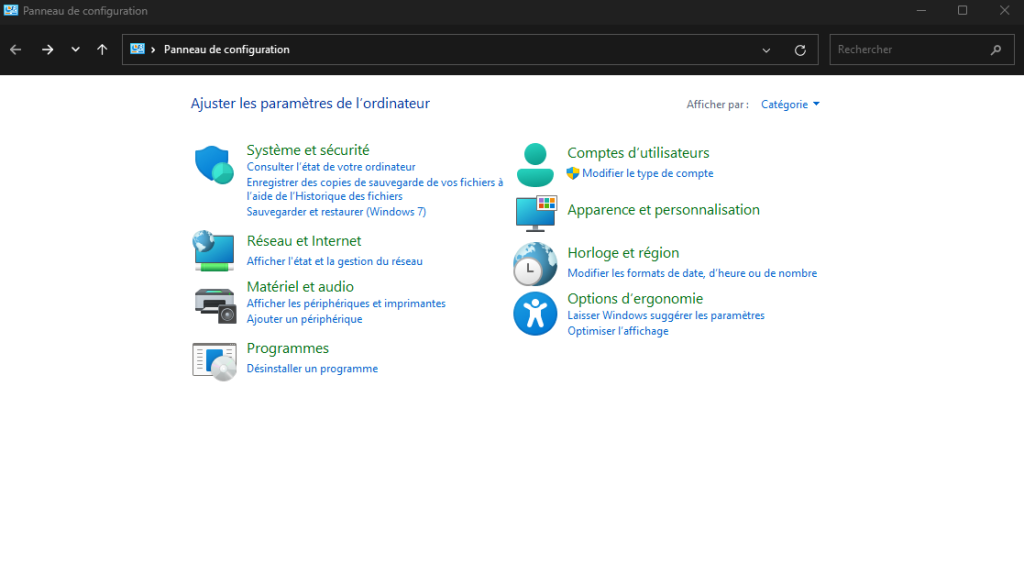
Suite à cela, le panneau de configuration Windows s’ouvrira, et il vous faudra sélectionner « Sauvegarder et Restaurer » dans la section « Système et sécurité ». Lorsque c’est fait, veuillez cliquer sur « Configurer la sauvegarde ».
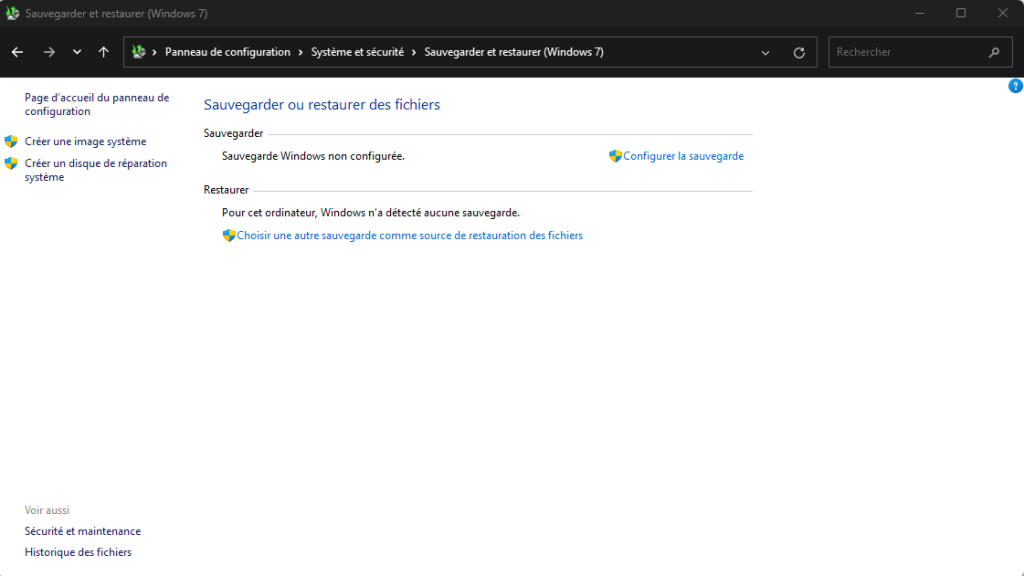
Après cette étape, votre ordinateur vous demandera de sélectionner un espace de stockage pour votre sauvegarde de données. Il vous suffira alors de sélectionner l’emplacement, ou bien le réseau que vous souhaitez.
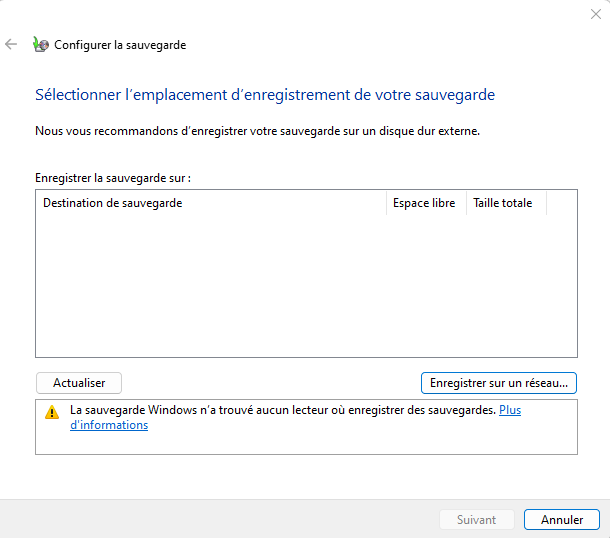
Lorsque vous avez terminé de choisir, il ne vous restera plus qu’à sélectionner « Enregistrer les paramètres et exécuter la sauvegarde » pour que le processus se lance. Vos fichiers personnels sont désormais sauvegardés, bien à l’abri. Il est temps de voir comment restaurer la sauvegarde.
La restauration de vos données sur Windows 11
Cette partie du tutoriel va vous aider à récupérer certains de vos fichiers ou de vos dossiers que vous auriez pu malencontreusement perdre. Effectivement, ne perdez pas espoir, car il est possible de les récupérer assez facilement.
Pour ce faire, il vous faudra, dans un premier temps, connecter le périphérique de stockage contenant des fichiers de sauvegarde.
Suite à cela, il vous faudra rentrer une nouvelle fois dans l’outil de sauvegarde et de restauration des fichiers de Windows. Vous savez désormais comment vous y prendre grâce à la partie précédente du tutoriel.
Lorsque c’est fait, vous n’aurez qu’à cliquer sur l’onglet « Restaurer les fichiers », se trouvant en bas à droite de la page qui est actuellement ouverte sur votre écran. Il ne vous restera alors plus qu’à choisir les fichiers / dossiers que vous avez perdus, ou bien d’effectuer une recherche manuelle.
Lorsque vous avez trouvé les fichiers ou les dossiers perdus, il suffira alors de les restaurer, et le tout est joué !